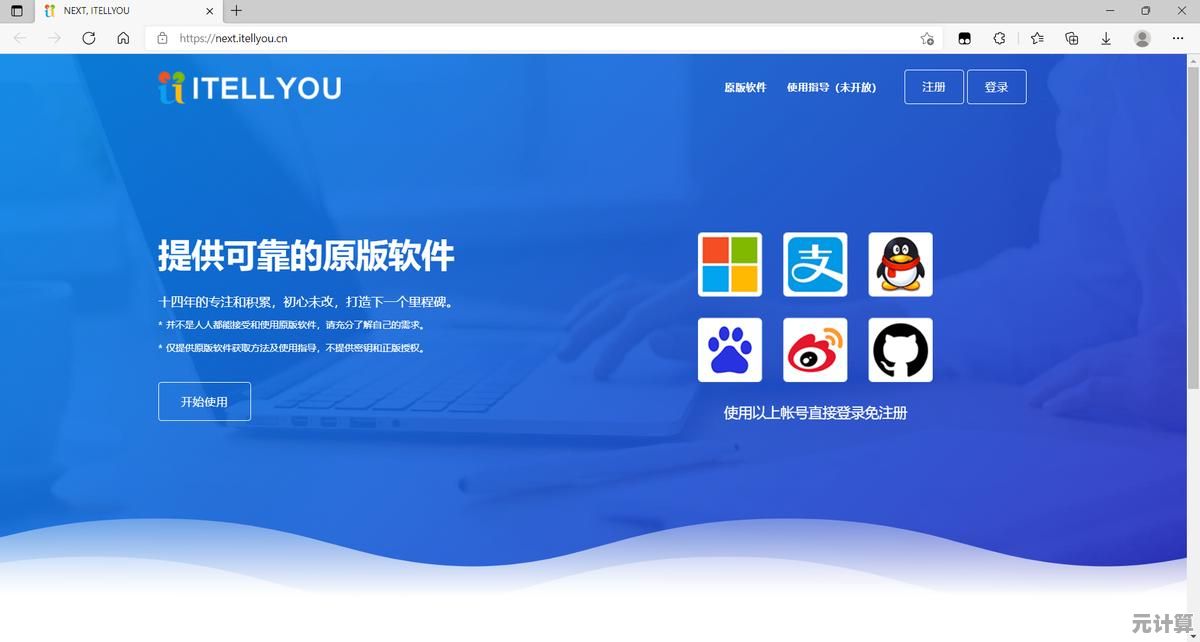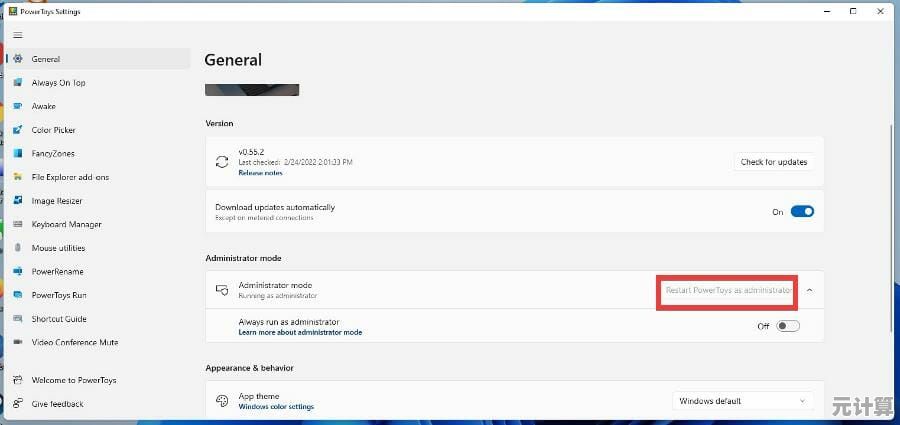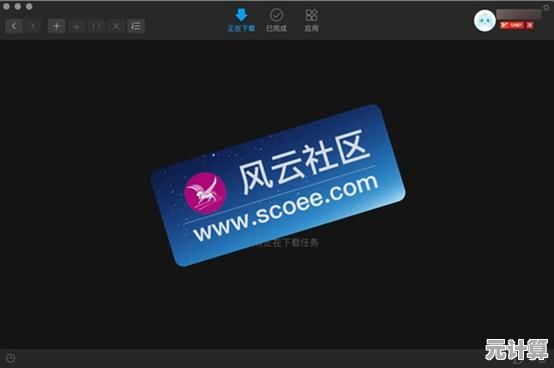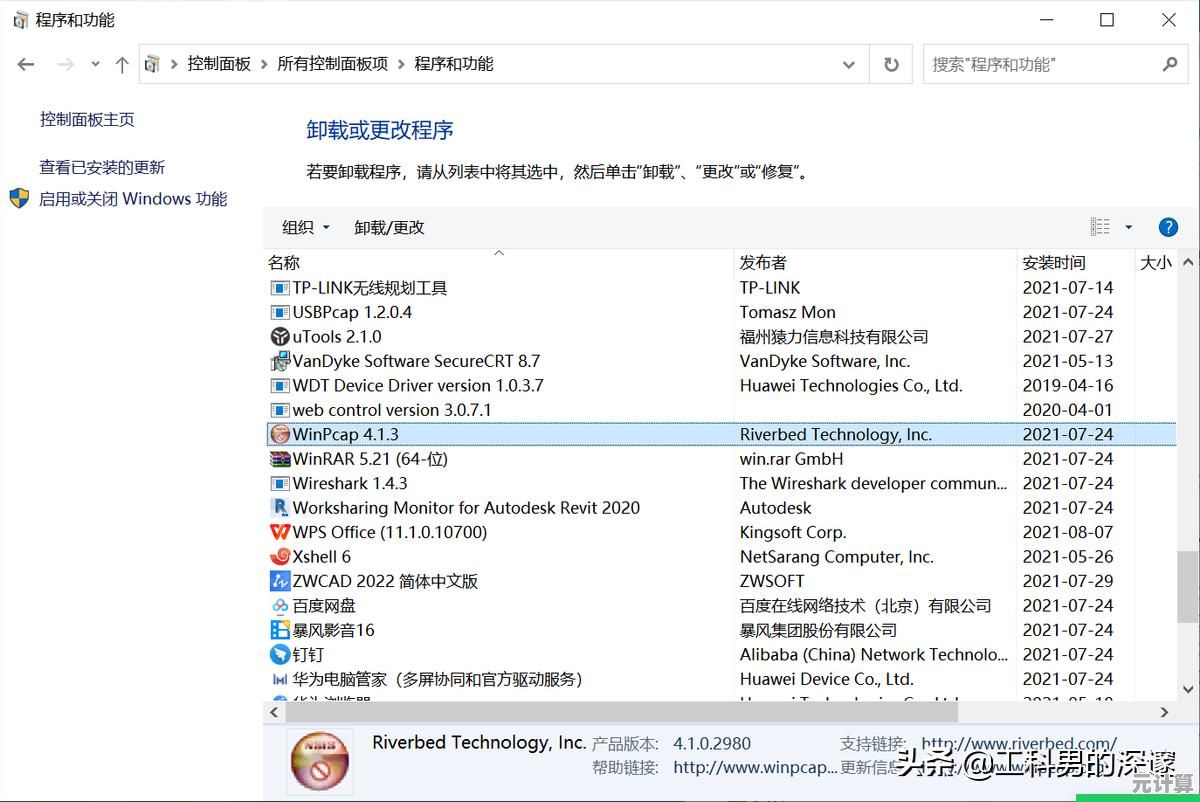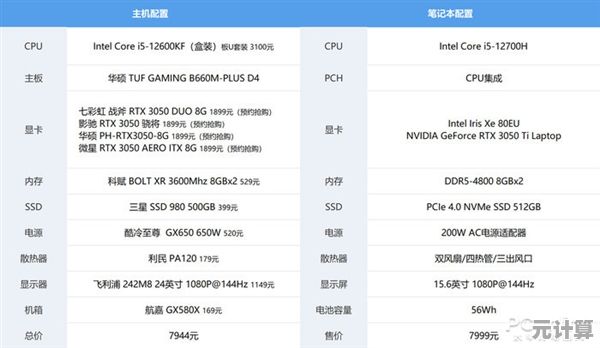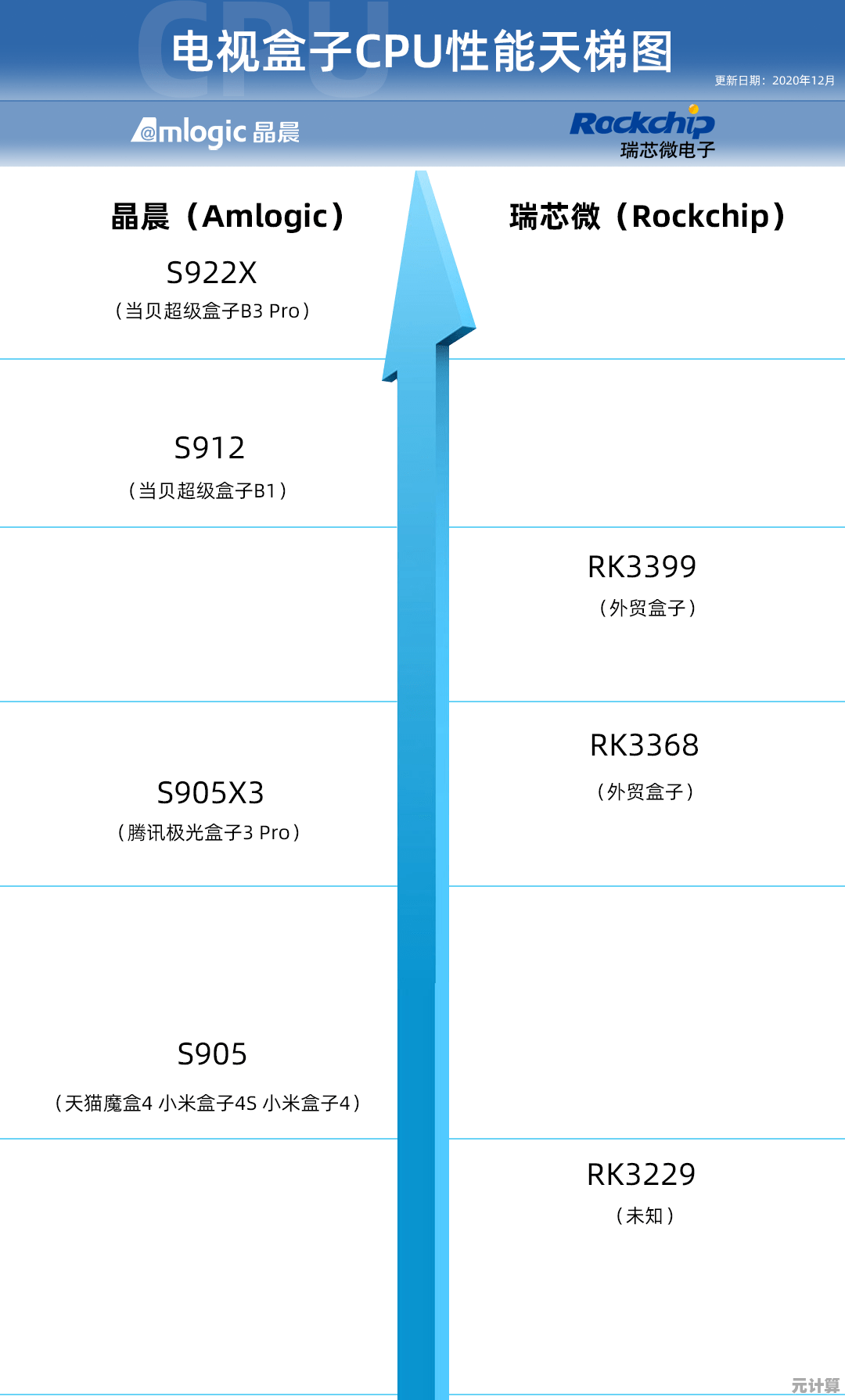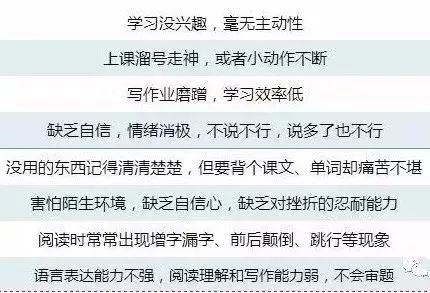详细教程:如何安全高效地更改您的无线网络密码设置
- 问答
- 2025-10-07 09:45:23
- 3
无线密码改了没?手把手教你安全换密,别让邻居再“蹭网”了!
记得去年夏天的一个晚上,我正在家里看4K电影,画面突然卡成马赛克,声音断断续续像老式收音机,一开始以为是运营商的问题,骂骂咧咧重启了路由器三次,结果第二天在楼道里听见邻居大妈乐呵呵地说:“我家最近Wi-Fi快得飞起,天天蹭楼下的网看电视剧!”——好家伙,原来我每月交着千兆宽带费,竟默默承担了整栋楼的流媒体会员服务。
这件事让我痛定思痛:改无线密码根本不是“有空再弄”的小事,而是数字时代的自我防卫,但很多人要么懒得动,要么怕操作复杂改出问题,今天我就结合自己踩过的坑,用最直白的方式分享如何安全高效地更改Wi-Fi密码——保证不扯术语,不说废话。
第一步:先别急着改!做好这些准备比什么都重要
我第一次改密码时兴冲冲登录后台,结果手滑点错了某个设置,全家断网一整晚,所以切记:改密码前先拿根牙签按住路由器复位孔10秒清零——这是错误示范!(开玩笑的,千万别!)
真正需要做的是:
- 找到路由器IP地址:翻出路由器背面贴纸(别嫌脏,那玩意儿比说明书实用),看到“管理地址”或“IP地址”没?一般是
168.1.1或168.0.1,如果贴纸磨没了,在电脑上按Win+R输入cmd,再输入ipconfig,找“默认网关”那一行就行。 - 记下宽带账号密码:有些路由器重置后会要求重新输入宽带账号密码,这东西一旦忘记就得打电话问运营商,我上次被客服绕了20分钟才问到,血压都高了。
- 挑个“没人用网”的时间:比如工作日上午或者家人睡觉后,别像我一样在周末晚上改密码,被玩游戏的老弟吼了半小时。
第二步:登录路由器后台,像进自家客厅一样自然
打开浏览器输入IP地址,你会看到登录界面。用户名和密码八成是admin/admin(如果没改过的话),但如果你像我一样设过又忘了……恭喜,只能复位路由器了(所以第一步为什么强调记密码!)。
登录成功后界面可能长得像上世纪网站——别慌,越是老土的路由器越稳定,找“无线设置”或“Wi-Fi设置”选项,点进去看到“无线密码”或“PSK密码”的输入框就是了。
第三步:设置新密码:别再用生日和12345678了!
“设密码比起名字还难”——这是我闺蜜的原话,她上次把密码改成“ilovecat2024”,结果小区养猫的邻居试了三次就连上了,分享我的原则:
- 长度大于12位:短密码用黑客软件分分钟破解。
- 大小写+数字+符号混用:比如
Coffee#2024@Home(当然别直接用这个)。 - 避免关联个人信息:门牌号、手机尾数、孩子生日——这些邻居一猜就中。
重点提醒:改密码后所有设备都会断网!需要重新连接,如果家里有智能音箱、摄像头这类不常操作的设备,建议改密码前先记下它们原来的连接状态,否则可能得像我家一样满屋爬梯子重置智能灯泡……
第四步:隐藏SSID?MAC过滤?这些高级操作有用吗?
路由器后台总有些看起来牛逼的功能,隐藏网络名称”或“MAC地址过滤”,我实验过一阵子,结论是:普通人没必要折腾这些。
隐藏SSID后,你自己连Wi-Fi都得手动输入网络名,来朋友得现场教学;MAC过滤倒是真安全,但每加个新设备就要绑一次MAC地址——上次我家来了个扫地机器人,折腾半天才发现它根本不显示MAC地址,最后还得关掉过滤功能。
安全的核心是强密码+定期更换,其他功能多是心理安慰。
最后的小提醒:改完密码才是开始
- 定期检查连接设备:每月登录路由器后台看看“连接设备列表”,有没有陌生设备蹭网,我至今保持这习惯,上个月刚踢掉一个叫“iPhone_15”的陌生设备——我家清一色华为。
- 路由器固件记得更新:就像手机系统更新,能补安全漏洞,别学我拖到2023年才给2018年的路由器升级,差点被挖矿病毒盯上。
- 密码半年一换:设个日历提醒,毕竟邻居家孩子的破解技术也在进步……
改密码这事看似简单,但细节决定成败。与其抱怨网速慢,不如花10分钟行动——毕竟谁也不想辛苦挣的网费变成全楼的福利,现在就去试试吧,遇到问题欢迎回来吐槽!

本文由符寻凝于2025-10-07发表在笙亿网络策划,如有疑问,请联系我们。
本文链接:http://pro.xlisi.cn/wenda/56326.html